SkyDrive er blevet dybt integreret i Windows 8.1 operativsystem. Windows 8.1 giver dig adgang til og gennemse SkyDrive-filer direkte fra Windows Stifinder, giver dig mulighed for automatisk at uploade kamerarulle til din SkyDrive-konto og også synkronisere dit skrivebordsbaggrund og andre indstillinger på tværs af din Windows 8.1 maskiner.
Men for at bruge alle ovennævnte funktioner skal man logge på med en Microsoft-konto. Det vil sige at være i stand til at få adgang til din SkyDrive-konto i Windows 8.1, skal du logge på med din Microsoft-konto, og man kan ikke få adgang til SkyDrive ved hjælp af en lokal konto.
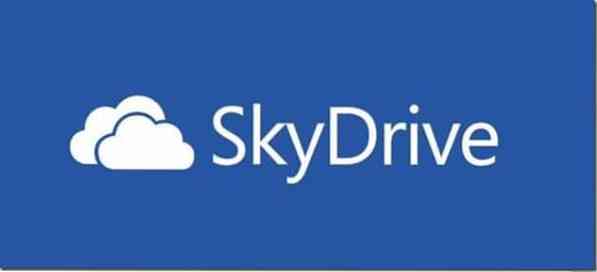
Den officielle SkyDrive-app, der leveres med Windows 8.1 hjælper dig heller ikke. Når den startes, beder den dig om at skifte til Microsoft-konto. Og som du sikkert ved, fungerer SkyDrive-desktopklienten ikke i Windows 8.1.
PC-brugere, der bruger Windows 8.1 med en lokal konto skal enten skifte til Microsoft-konto eller bruge en webbrowser for at få adgang til deres SkyDrive-filer. Ville det ikke være godt, hvis det var muligt at få adgang til og gennemse SkyDrive fra Windows 8.1's Explorer med en lokal konto?
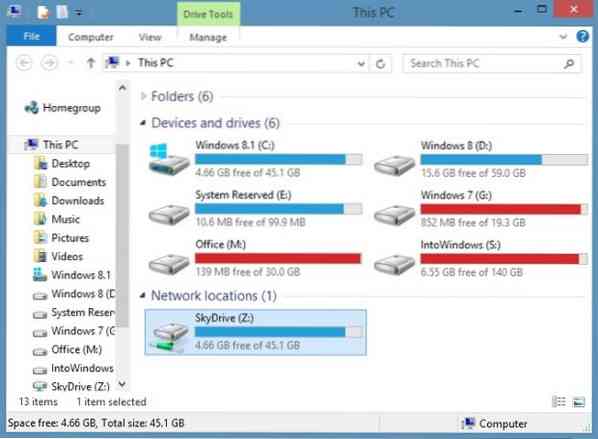
Brugere, der foretrækker ikke at logge ind med Microsoft-konto og stadig vil have adgang til deres SkyDrive-filer lige fra Windows Stifinder, vil med glæde vide, at det nu er muligt at få adgang til SkyDrive-filer fra Windows Stifinder i Windows 8.1 med en lille løsning.
Med enkle ord, brugere, der bruger Windows 8.1 med en lokal konto kan også tilføje SkyDrive til Windows Stifinder og få adgang til filer uden at skulle installere tredjepartsværktøjer.
Udfør nedenstående instruktioner for at tilføje SkyDrive-konto til Windows 8.1's opdagelsesrejsende og få adgang til dine filer lige fra Stifinder.
Trin 1: Log ind på din SkyDrive-konto ved hjælp af en webbrowser installeret på din Windows 8.1 stk.
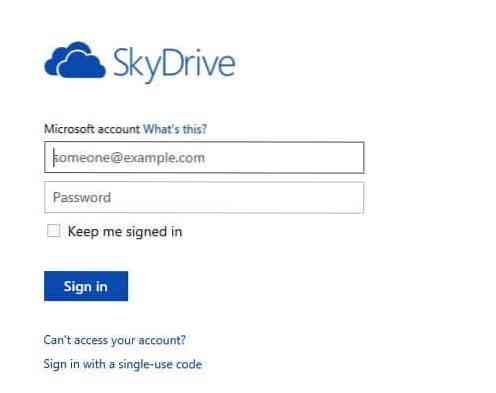
Trin 2: Højreklik på SkyDrive-siden Filer i venstre rude, og klik derefter på Kopier linkplacering (Firefox), Kopiér linkadresse (Chrome) eller Kopier genvej (Internet Explorer). Dette kopierer URL'en til filerne til udklipsholderen.
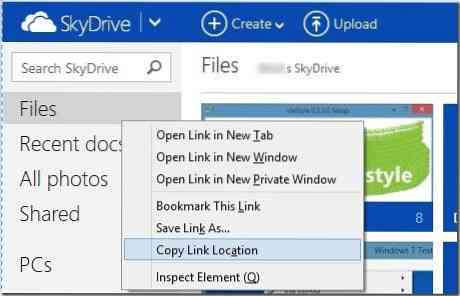
Trin 3: Åbn Notesblok, og indsæt den URL, du har kopieret i ovenstående trin. Slet alle tegn i URL'en undtagen de sidste seksten tegn. Det er for eksempel, hvis URL'en er https: // skydrive.Direkte.com /?mkt = da-US # cid = 71xxxxxxxxxxxd8d, du skal slette alt undtagen 71xxxxxxxxxxxd8d (sidste 16 tegn).
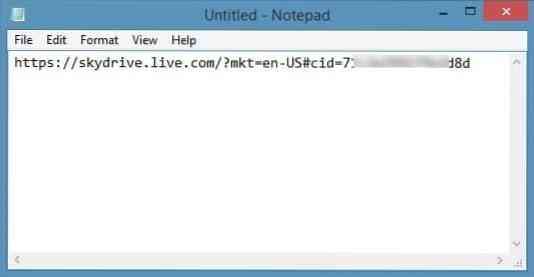
Tilføj nu https: // d.dok.Direkte.net/ til begyndelsen af URL'en. URL'en til dine SkyDrive-filer skal nu se sådan ud:
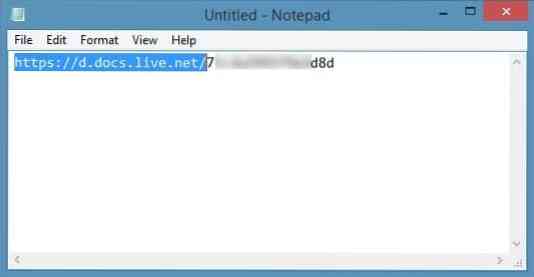
Kopier den nye URL.
Trin 3: Start derefter Windows Stifinder (denne pc). Du kan hurtigt starte Explorer ved samtidig at trykke på Windows + E-tasterne.
Trin 4: I venstre rude skal du højreklikke på Denne pc ikonet, og klik derefter på Kort netværksdrev mulighed for at åbne guiden Map Network Drive.
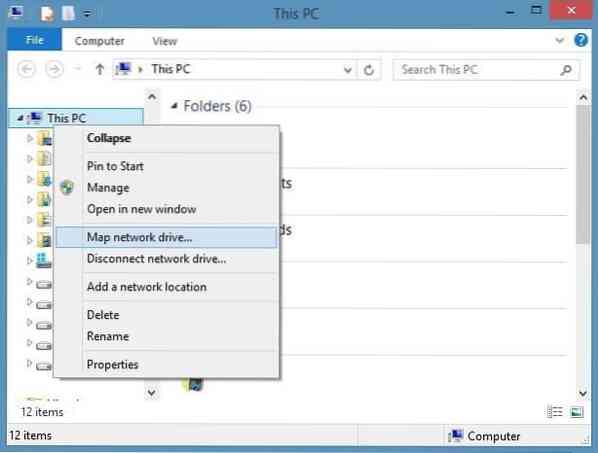
Trin 5: Her i guiden skal du vælge det drevbogstav, du vil tildele SkyDrive, og derefter i Folder boks indsæt den URL, du har kopieret i trin 3 (den URL, du har fået efter tilføjelse af *****).
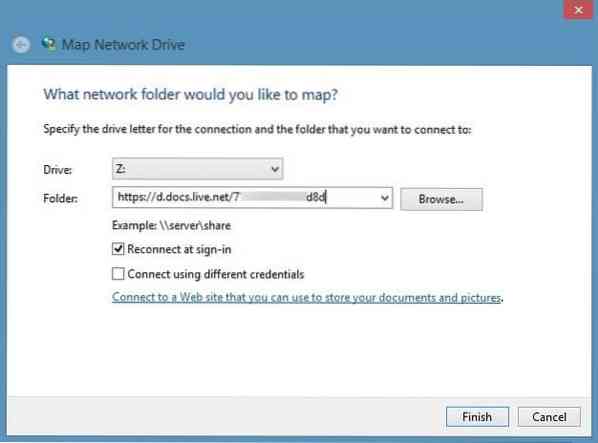
Trin 6: Til sidst skal du klikke på Afslut knap. Hvis du bliver bedt om at indtaste dit brugernavn og din adgangskode, skal du skrive din e-mail-adresse og adgangskode, som du bruger til at logge på SkyDrive, og derefter klikke på OK-knappen. Det er det!
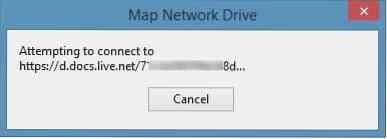
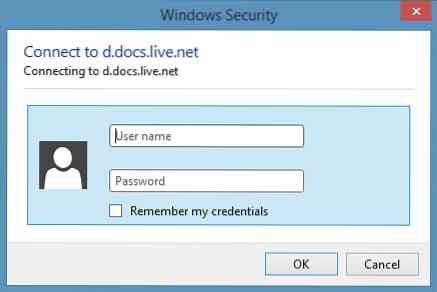
BEMÆRK: Hvis du prøver det på din egen pc, kan du muligvis aktivere indstillingen med titlen Husk mine legitimationsoplysninger for at undgå at indtaste din e-mail og adgangskode næste gang.

Det nyligt kortlagte drev, der indeholder alle dine SkyDrive-filer, skal nu vises på din Denne pc (Denne computer).
Sådan ændres SkyDrive-mappeplacering i Windows 8.1 guide kan også interessere dig.
Tak Flgoo
 Phenquestions
Phenquestions


